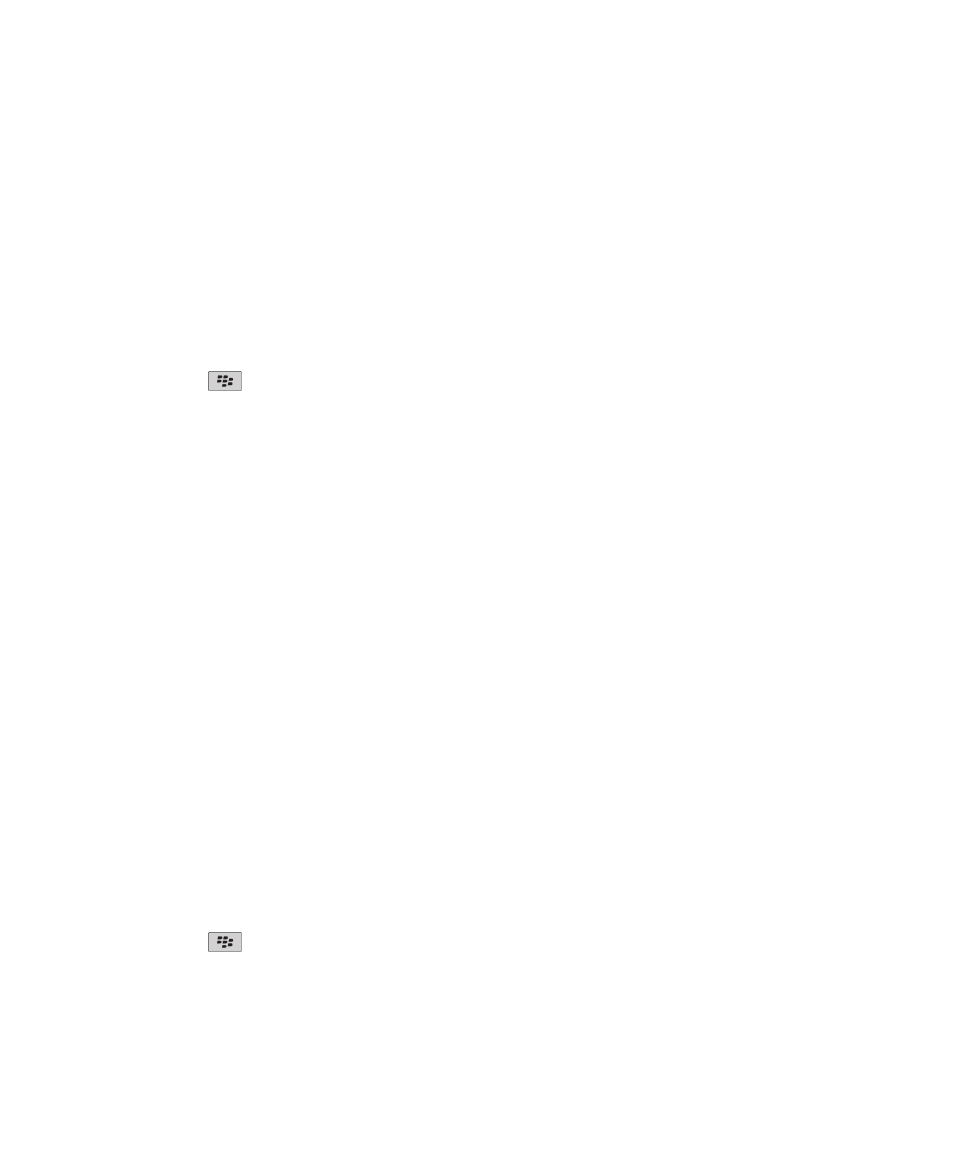
Geheugen opschonen
Informatie over het opschonen van het geheugen
Vertrouwelijke gegevens in het tijdelijke geheugen van uw BlackBerry®-toestel worden verwijderd met Geheugen opschonen.
Voorbeelden van vertrouwelijke gegevens zijn vertrouwelijke gegevens in de cache met opgeslagen sleutels van de browser,
ongecodeerde gegevens in e-mailberichten, LDAP-verificatiewachtwoorden en gegevens van zoekopdrachten naar certificaten
en sleutels.
Als Geheugen opschonen is ingeschakeld, verwijdert de toepassing voor het opschonen van het geheugen in de volgende
situaties automatisch vertrouwelijke gegevens:
• wanneer u uw toestel in een houder plaatst
• wanneer u uw toestel gedurende een vastgestelde tijdperiode niet hebt gebruikt
• wanneer u uw toestel synchroniseert met uw computer
• wanneer u de tijd of de tijdzone van het toestel wijzigt
• wanneer u uw toestel vergrendelt
Geheugenopschoning inschakelen
1. Klik in het beginscherm of in een map op het pictogram Opties.
2. Klik op Beveiliging > Geavanceerde beveiligingsinstellingen > Geheugen opschonen.
3. Schakel het selectievakje Inschakelen in.
4. Druk op de toets
> Opslaan.
Gebruikershandleiding
Beveiliging
284
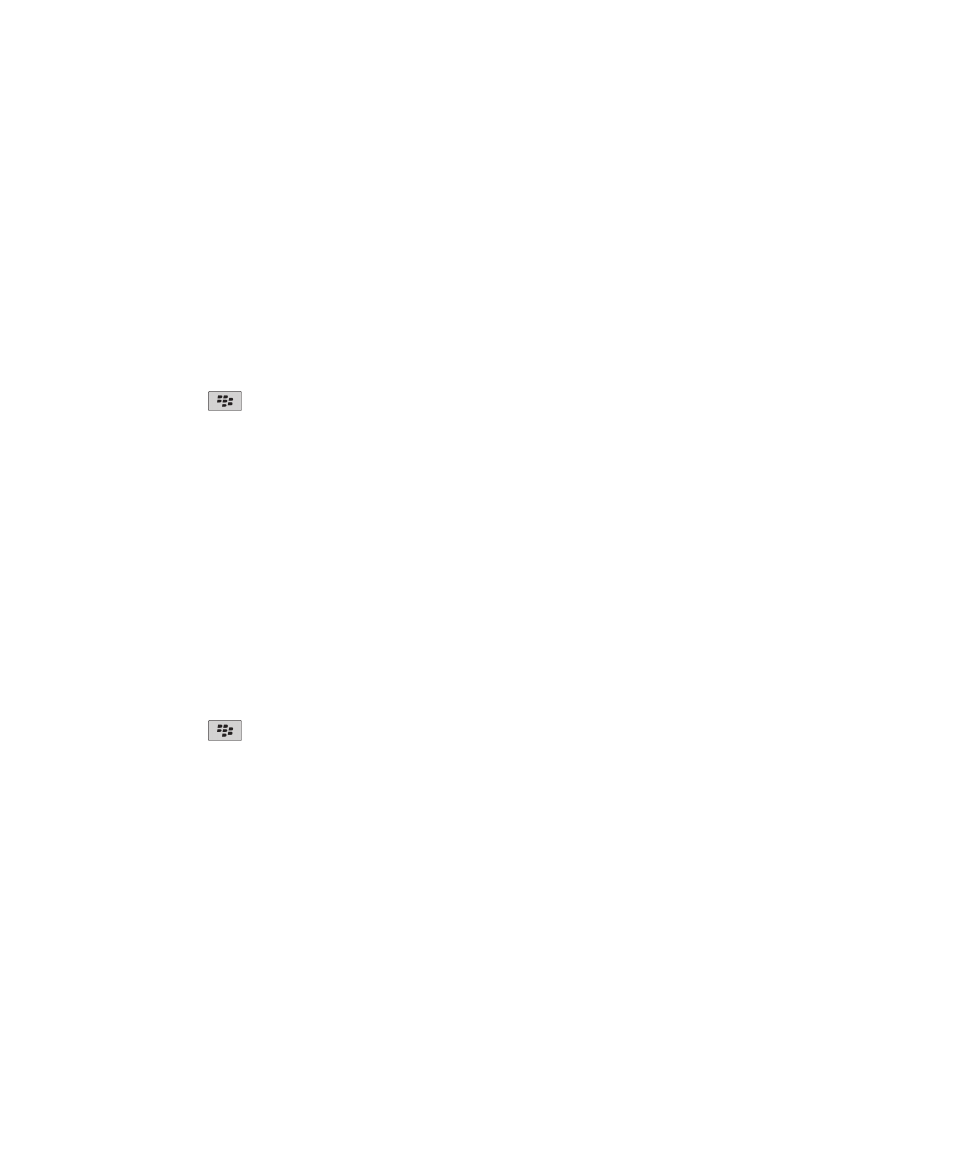
Wijzigingen aanbrengen wanneer uw toestel vertrouwelijke gegevens
verwijdert uit het tijdelijke toestelgeheugen
1. Klik in het beginscherm of in een map op het pictogram Opties.
2. Klik op Beveiliging > Geavanceerde beveiligingsinstellingen > Geheugen opschonen.
• Schakel het selectievakje Opschonen na plaatsing in houder uit als u wilt voorkomen dat uw BlackBerry®-toestel
vertrouwelijke gegevens verwijdert wanneer u uw toestel in een houder plaatst.
• Schakel het selectievakje Opschonen indien inactief uit als u wilt voorkomen dat uw toestel vertrouwelijke gegevens
verwijdert wanneer uw toestel gedurende een bepaalde tijdsperiode inactief is gebleven.
• Wijzig het veld Time-out bij inactief om in te stellen hoelang uw toestel dient te wachten met het verwijderen van
vertrouwelijke gegevens nadat u uw toestel voor het laatst hebt gebruikt.
3. Druk op de toets
> Opslaan.
Vertrouwelijke toepassingsgegevens uit het tijdelijke toestelgeheugen
verwijderen
1. Klik in het beginscherm of in een map op het pictogram Opties.
2. Klik op Beveiliging > Geavanceerde beveiligingsinstellingen > Geheugen opschonen.
3. Als u gevoelige gegevens voor alle toepassingen wilt verwijderen, klikt u op Opschonen.
Het pictogram voor de toepassing voor het opschonen van het geheugen
weergeven in het beginscherm
1. Klik in het beginscherm of in een map op het pictogram Opties.
2. Klik op Beveiliging > Geavanceerde beveiligingsinstellingen > Geheugen opschonen.
3. Schakel het selectievakje Snelkoppeling voor opschonen van geheugen in beginscherm plaatsen in.
4. Druk op de toets
> Opslaan.